Cách tạo Trình chiếu trên Instagram Story & Reels [100% Working]
Instagram đã giới thiệu một trong những tính năng mới của ứng dụng, trình chiếu. Nó cho phép người dùng chia sẻ mười tệp đa phương tiện trên một bài đăng ngay lập tức. Người dùng có thể kết hợp hình ảnh hoặc video và biến chúng thành trình chiếu. Vì lý do đó, người dùng không còn cần phải tải lên từng ảnh hoặc video mà họ đã chụp. Bạn có định tạo một cái để đăng lên tài khoản Instagram của mình không?
Bài viết này sẽ trình bày chi tiết về trình chiếu Instagram, như cách tạo bản trình chiếu trên Instagram, từ cuộn phim đến câu chuyện và bài đăng. Cùng với đó, bạn có thể giới thiệu hình ảnh hoặc video của mình thông qua trình chiếu trên Instagram.
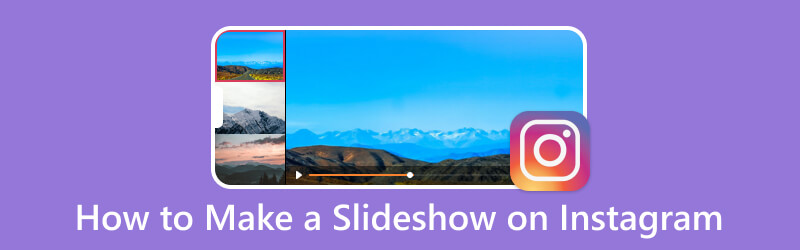
NỘI DUNG TRANG
Phần 1. Cách tạo Cuộn trình chiếu trên Instagram
Reel của Instagram cho phép người dùng chụp hoặc tải lên các video clip có thời lượng tối đa 60 giây. Các video clip này có thể được chỉnh sửa, thêm nhạc nền, áp dụng các hiệu ứng và bộ lọc, v.v. trước khi chia sẻ lên ứng dụng. Bạn có biết rằng bạn có thể tạo bản trình chiếu bằng Câu chuyện của Instagram không? Nếu không, hãy tiếp tục với các chi tiết sau để tìm hiểu cách tạo cuộn trình chiếu trên Instagram.
Bước 1. Để bắt đầu, hãy mở ứng dụng Instagram bằng điện thoại di động của bạn.
Bước 2. Sau khi ứng dụng được mở, vuốt sang trái và chọn cuộn từ các tùy chọn bên dưới.
Bước 3. Chọn những hình ảnh bạn muốn kết hợp vào bản trình chiếu của mình. Bạn chỉ có thể nhập tối đa 10 hình ảnh vào cuộn Instagram. Tiếp theo, nhấp vào mũi tên đi bên phải để di chuyển bạn đến một màn hình khác.
Bước 4. Bạn có thể thêm văn bản, nhạc, nhãn dán, hiệu ứng và bộ lọc để làm cho cuộn trình chiếu của mình bắt mắt hơn. Sau khi chỉnh sửa xong, hãy chia sẻ các cuộn trình chiếu của bạn trên tài khoản Instagram của bạn.
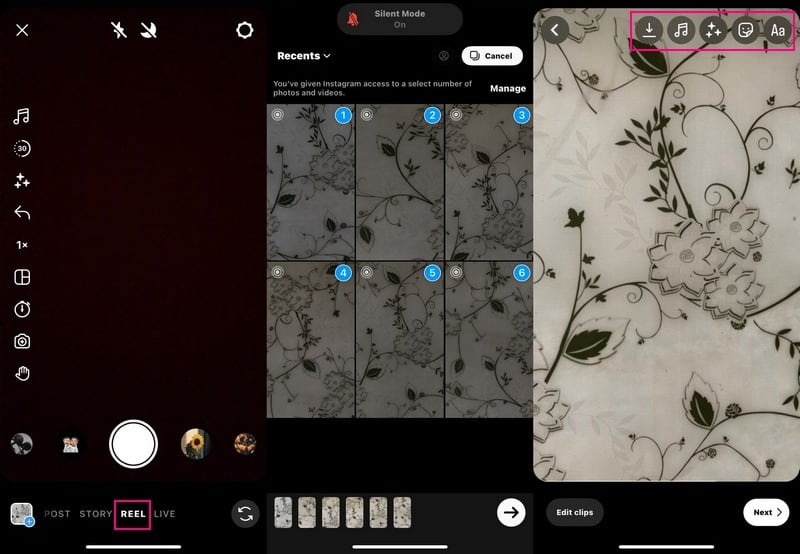
Phần 2. Cách tạo Slideshow trên Instagram Story
Instagram Stories cho phép người dùng bao nhiêu hình ảnh và video clip vào câu chuyện của họ tùy thích mà không ảnh hưởng đến nguồn cấp tin tức chính của họ. Tại đây, bạn cũng có thể tạo trình chiếu. Bạn có biết làm thế nào? Nếu bạn cần trợ giúp, phần này sẽ trình bày cách tạo slideshow trên Instagram story.
Bước 1. Chạy ứng dụng Instagram bằng thiết bị di động của bạn. Khi ứng dụng mở ra, vuốt sang trái và chọn Những câu chuyện.
Bước 2. Nhấn nút đa phương tiện biểu tượng, sau đó Lựa chọn và thêm các tệp đa phương tiện mà bạn muốn hiển thị trên bản trình chiếu của mình. Sau khi chọn, nhấn nút Kế tiếp để chuyển sang bước tiếp theo.
Nếu hình ảnh hoặc video của bạn phải được sắp xếp phù hợp, bạn có thể điều chỉnh thứ tự của chúng theo sở thích của mình. Bạn cũng có thể áp dụng bộ lọc để cải thiện hình thức trình chiếu của mình. Bên cạnh đó, bạn có thể thêm chú thích và vị trí cho hình ảnh dựa trên ý thích và nhu cầu của mình.
Bước 3. Sau khi hài lòng với giao diện trình chiếu của bạn, hãy nhấn nút mũi tên đi bên phải và nó đã sẵn sàng nhận được nhiều trái tim và bình luận.
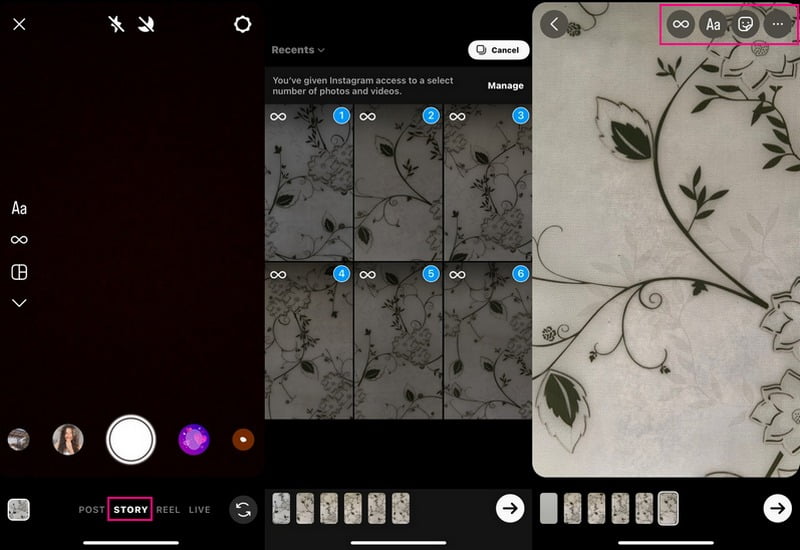
Phần 3. Cách tạo Trình chiếu trên máy tính cho Instagram
Bạn đang tìm kiếm trình tạo slideshow Instagram và cách tạo slideshow trên máy tính cho Instagram? Cùng với đó, hãy cân nhắc sử dụng Vidmore Video Converter, vì nó có thể tạo trình chiếu bằng hình ảnh hoặc video của bạn.
Như đã đề cập, MV là một trong những tính năng chính của chương trình, cho phép bạn tạo một trình chiếu đáng kinh ngạc. Nó cho phép bạn thêm bao nhiêu tệp đa phương tiện tùy thích, không giống như trình chiếu Instagram, chỉ cho phép bạn thêm mười tệp. Nó cung cấp hơn 40 chủ đề làm sẵn, cho phép bạn thêm văn bản và nhạc, đồng thời thay đổi định dạng, chất lượng của đầu ra, v.v. Ngoài ra, bạn có thể sử dụng các tùy chọn chỉnh sửa khác, chẳng hạn như xoay & cắt, hiệu ứng & bộ lọc, hình mờ, v.v. Thật vậy, chương trình này có thể giúp bạn tạo trình chiếu cho Instagram.
- Thêm hình ảnh hoặc video cho trình chiếu là vô hạn.
- Người dùng có thể kết hợp văn bản, nhạc nền, v.v.
- Nó cung cấp một số tùy chọn chỉnh sửa có lợi cho việc tạo trình chiếu.
- Có khả năng tạo slideshow cho Instagram.

Bước 1. Tải xuống và cài đặt Vidmore Video Converter
Tải xuống chương trình từ trang web chính thức. Sau đó, cài đặt ứng dụng bằng cách làm theo các thiết lập cài đặt. Sau khi cài đặt, hãy mở chương trình để bắt đầu.
Bước 2. Chọn Tab MV
Sau khi mở chương trình, từ giao diện chính, chọn MV tab từ thanh menu trên cùng. Sau đó, đi đến (+) để mở thư mục máy tính của bạn và chọn hình ảnh hoặc video bạn muốn xuất hiện trên bản trình chiếu của mình. Bạn có thể sắp xếp thứ tự của chúng theo trình tự ưa thích khi hình ảnh hoặc video được tải lên. Để làm điều đó, hãy kéo tệp hình ảnh hoặc video và đưa tệp đó đến vị trí cụ thể của chúng.
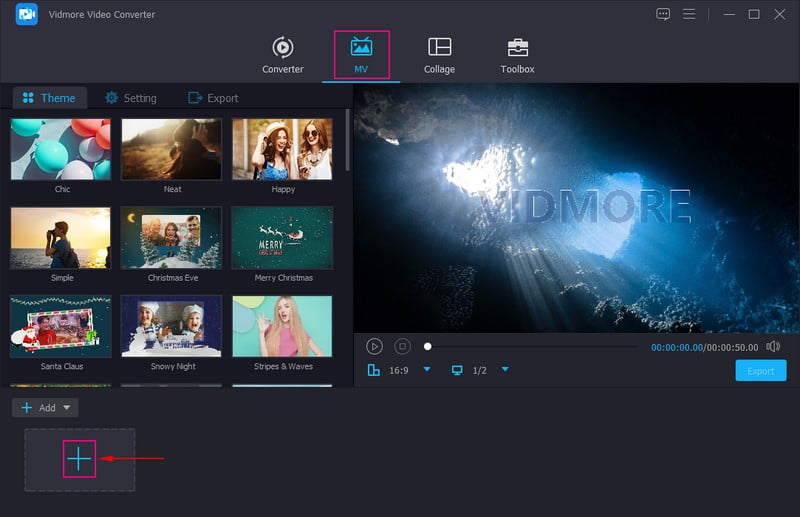
Bước 3. Truy cập Tùy chọn chỉnh sửa
Phía trên các tệp hình ảnh hoặc video đã tải lên của bạn, hãy nhấn vào Đũa phép hoặc là Biên tập để mở các tùy chọn chỉnh sửa bổ sung mà bạn có thể sử dụng. Tại đây, bạn có thể xoay các tệp hình ảnh hoặc video của mình theo chiều kim đồng hồ, ngược chiều kim đồng hồ, v.v. Nếu bạn muốn xóa các phần không cần thiết khỏi tệp hình ảnh hoặc video của mình, hãy cắt chúng theo cách thủ công hoặc đặt vùng cắt cụ thể. Bạn cũng có thể chọn tỷ lệ khung hình và chế độ thu phóng từ danh sách. Nếu bạn muốn nâng cấp giao diện trình chiếu của mình, bạn có thể thay đổi các hiệu ứng cơ bản và áp dụng các bộ lọc. Ngoài ra, bạn cũng có thể nhúng hình mờ văn bản hoặc hình ảnh vào bản trình chiếu của mình.
Ghi chú: Đảm bảo đánh đồng ý trên mỗi thay đổi bạn thực hiện.
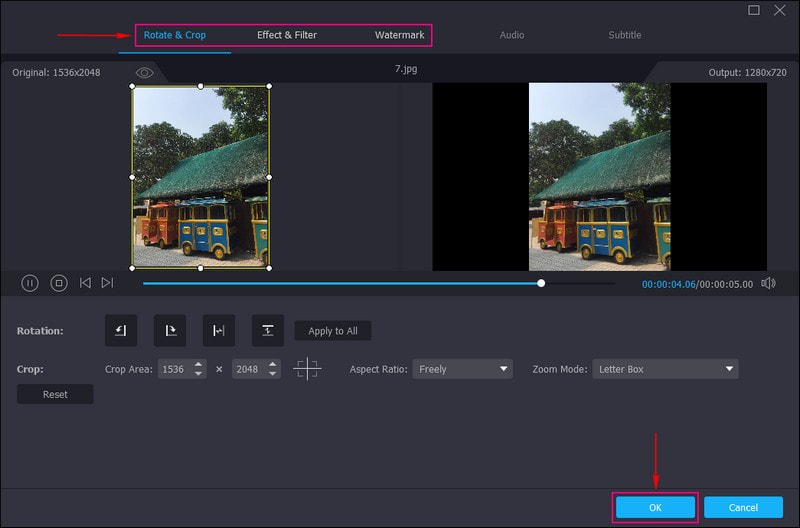
Bước 4. Áp dụng Chủ đề
Bạn quay lại giao diện chính. Đi đến Chủ đề và chọn cái bạn muốn áp dụng cho trình chiếu của mình. Sau khi chọn một chủ đề cụ thể, bạn sẽ thấy các thay đổi trực tiếp trên màn hình xem trước. Chủ đề sẽ được tự động áp dụng khi bạn đã chọn một chủ đề cụ thể.
Chuyển tới Cài đặt và đánh dấu kiểm bên cạnh Khởi đầu và Tiêu đề kết thúc để nhập văn bản vào dự án trình chiếu của bạn. Ngoài ra, bạn có thể thay đổi kiểu phông chữ, kích thước, loại, thời lượng và màu sắc của văn bản. Tiếp theo, đi đến Track âm thanh và đánh dấu chọn nếu bạn muốn giữ nguyên bản âm thanh gốc hoặc thêm nhạc nền. Tại đây, bạn có thể sửa đổi Âm lượng và Sự chậm trễ dựa trên âm thanh lớn và nhỏ ưa thích của bạn.
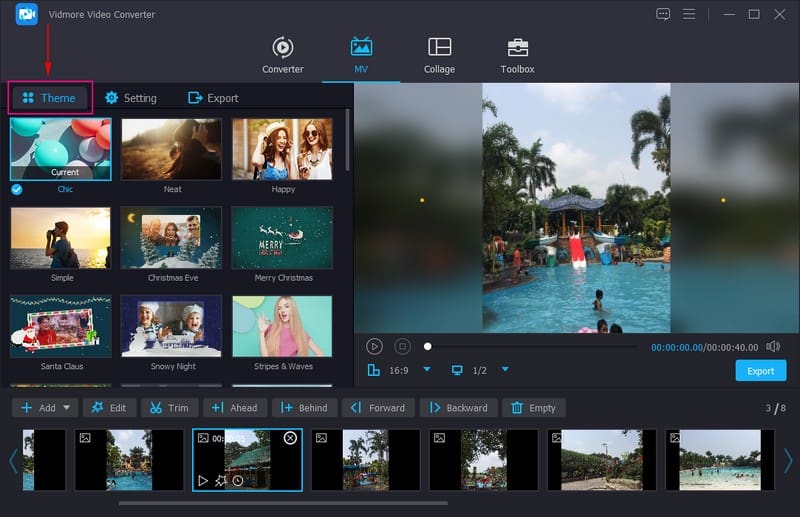
Bước 5. Xuất trình chiếu cho Instagram
nhấn Xuất khẩu để thay đổi tên trình chiếu, chất lượng, tốc độ khung hình và độ phân giải theo nhu cầu của bạn. Ngoài ra, bạn có thể thay đổi định dạng thành MP4 hoặc là MOV, định dạng video được hỗ trợ của Instagram. Khi hoàn tất, nhấn Bắt đầu xuất để lưu trình chiếu trên máy tính của bạn. Sau đó, bạn có thể chia sẻ và tải lên bản trình chiếu đã tạo trên Instagram của mình và để mọi người thấy sự sáng tạo của bạn.
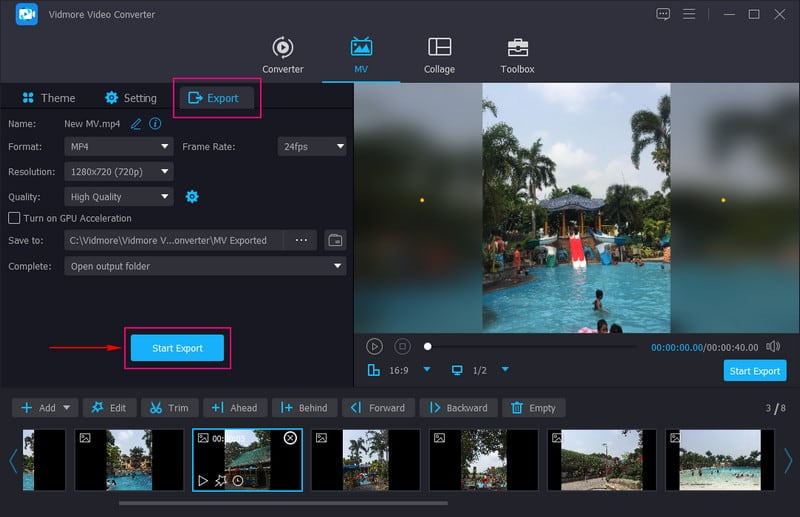
Phần 4. Cách Đăng Slideshow trên Instagram
Giả sử bạn đã tạo một bản trình chiếu, được lưu trên máy tính để bàn hoặc thiết bị di động của bạn. Phần này sẽ hướng dẫn bạn cách đăng bản trình chiếu trên Instagram. Cùng với đó, bạn có thể chia sẻ và giới thiệu bản trình chiếu đã tạo của mình trong thế giới Instagram.
Bước 1. Khởi chạy ứng dụng Instagram của bạn bằng thiết bị di động của bạn.
Bước 2. Chạm vào (+) ký ở góc dưới giữa của giao diện khi bạn mở ứng dụng.
Bước 3. Chuyển đến lựa chọn hình ảnh hoặc video và chọn bản trình chiếu bạn muốn đăng trên tài khoản Instagram của mình. Sau đó, bạn sẽ thấy bản trình chiếu của mình trên màn hình xem trước phía trên lựa chọn hình ảnh hoặc video.
Bước 4. Đánh vào Kế tiếp ở góc trên bên phải màn hình của bạn. Trước khi đăng bản trình chiếu của bạn, hãy thêm nhạc, bộ lọc, văn bản, v.v. vào dự án của bạn để làm cho nó hấp dẫn hơn.
Bước 5. Khi hoàn tất, nhấn nút Kế tiếp nút và bấm Chia sẻ để đăng bản trình chiếu của bạn lên Instagram thành công.
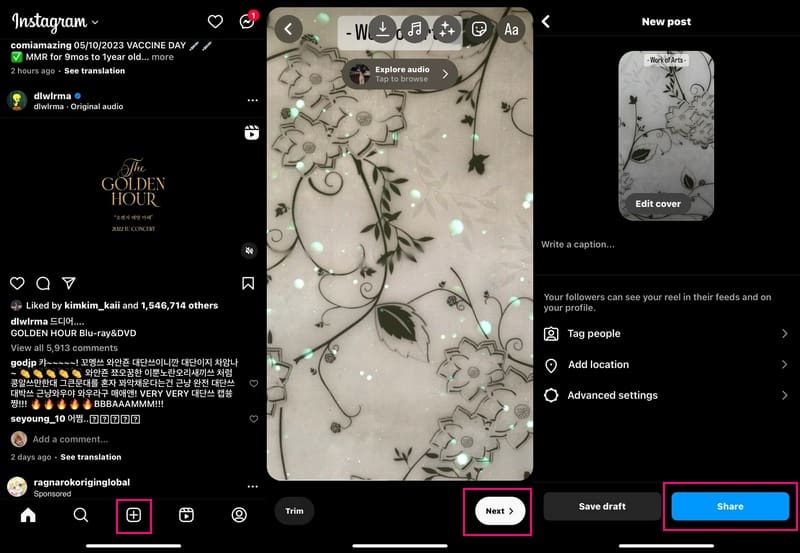
Phần 5. Câu hỏi thường gặp về Tính năng trình chiếu trên Instagram
Một slideshow có thể kéo dài bao lâu trên Instagram?
Thời lượng tối đa của bất kỳ video clip nào trên Instagram là 15 giây, bao gồm cả bản trình chiếu. Đảm bảo bạn tạo và tải lên bản trình chiếu từ 15 giây trở xuống; nếu không, Instagram sẽ tự động cắt nó.
Trình chiếu Instagram có độ phân giải bao nhiêu?
Độ phân giải cho bản trình chiếu Instagram là 1080 × 1350 pixel cho ảnh chân dung. Ngoài ra, 1080 × 566 pixel cho phong cảnh và 1080 × 1080 pixel cho hình vuông.
Trình chiếu được gọi là gì trên Instagram?
Trong Instagram, thuật ngữ trình chiếu là băng chuyền, cho phép người dùng thêm nhiều trang trình bày. Giới hạn tối đa cho các trang trình bày trên Instagram là mười hình ảnh và video và mỗi hình ảnh hoặc video có thể có chú thích.
Phần kết luận
Dễ dàng như vậy, bạn đã học được cách tạo trình chiếu trên Instagram. Tạo bản trình chiếu trên Instagram rất đơn giản và cho phép bạn tùy chỉnh giao diện cuối cùng của bản trình chiếu. Tuy nhiên, nó chỉ giới hạn bạn thêm mười tệp đa phương tiện cho mỗi bản trình chiếu. Cùng với đó, hãy cân nhắc sử dụng Vidmore Video Converter, vì việc thêm các tệp đa phương tiện là vô hạn. Ngoài ra, nó có một số tùy chọn chỉnh sửa mà bạn có thể sử dụng để làm cho bản trình chiếu của mình ấn tượng hơn. Nó thực sự sẽ nhận được nhiều trái tim và bình luận hơn khi bạn đăng nó lên Instagram.


